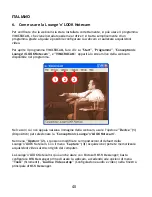FRANÇAIS
34
7.
Options supplémentaires de la webcam
La caméra Lounge’n’LOOK Notecam comprend les options «
Image Effect
» (
Effet
d’image
), «
Photo Frame
» (
Cadre de
Photo
), «
Night LED
» et «
Face Tracking
» (
Suivi
intelligent du visage
). Ces options peuvent être configurées à l’aide des propriétés de la
webcam auxquelles vous pouvez accéder de différentes manières :
VIMICROCAM :
Ouvrez VIMICROCAM et cliquez sur «
Options
» puis «
Video Capture
Filter
». Les propriétés de la webcam apparaîtront alors à l’écran.
MSN :
Commencez une conversation avec un de vos contacts et activez la webcam.
Cliquez à l’aide de la touche droite de la souris sur l’image de la webcam et
sélectionnez «
Web Camera Settings…
» (
Paramètres de la webcam…
). Cliquez
sur «
Advanced
» (
Options avancées
) dans la fenêtre qui apparaît alors à l’écran
afin d’accéder aux propriétés de la webcam.
Skype :
Commencez une conversation avec un de vos contacts et activez la webcam.
Cliquez à l’aide de la touche droite de la souris sur l’image de la webcam et
sélectionnez «
Video Settings
» (
Paramètres vidéo
) Les propriétés de la webcam
apparaîtront alors à l’écran.
7.1
Propriétés - Couleur / Généralités
Dans l'onglet
"Color"
(2000/XP) /
"General"
(vista), vous pouvez modifier plusieurs
configurations d'image pour la webcam comme le contraste, la luminosité et la netteté.
7.2
Propriétés - Caméra / Image
Dans l'onglet
"Camera"
(2000/XP) /
"Controls"
(vista), vous pouvez modifier plusieurs
configurations de la webcam comme la fréquence de rafraîchissement et la réflexion
d'image (minorring).
Vous pouvez aussi activer l'option "
Night LED"
[LED pour utilisation nocturne]
dans cette
page.
Lorsque cette option est activée, les 3 LED autour du capteur s'allument pour éclairer
l'image de la webcam.
Pour désactiver les LED, réglez l'option
"Night LED"
sur
"Off"
.